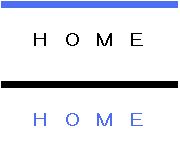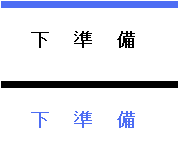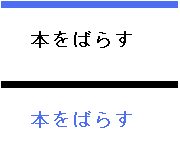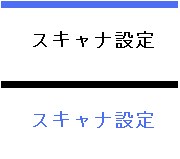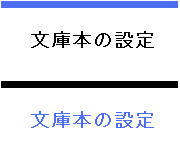●●●文庫本の設定●●●
【テキスト系】
文庫本などテキスト情報が多い書籍は、こちらの設定を参照してください。
専門書など文字情報が中心の書籍の場合、裁断の仕方やスキャナの使い方は同じでいいの
ですが、スキャナの設定を変える必要があるからです。
【テキスト認識が出来る】
漫画コミックの場合はテキスト認識が出来てもあまり意味がありません。
しかし文字の多い本、専門書の場合にはテキスト認識することで、本の内容を特定の文字で
検索することが大きな強みになります。
スキャンしたPDFファイルを開いて特定の文字列で検索をかけると、該当部分を探して
カーソルが合う、という使い方になります。
【保存先を設定】
Windowsのスタートメニューから、「すべてのプログラム」→「ScanSnap Manager」→
「ScanSnap Manger」の設定を選択します。
マネージャーウィンドウが開いたら、「保存先」のタブを選択して保存先を設定します。
任意で設定するには「参照」でファイルの保存先フォルダを選択します。
書籍1冊にごとに1フォルダを作っておくと分かりやすくなります。
ここまでは漫画コミックと同じです。
【ファイル名の設定】
ファイル名の設定は「自分で名前を付ける」を選択しファイル名の頭の部分を入力します。
本のタイトルを付ければよいでしょう。
PDF型式の場合全部のページが1つのファイルに格納されるので、連番設定にする必要は
ないので、連番は0桁にします。
【読み取りモード】
「読み取りモード」タブは、上から「スーパーファイン」「自動」「両面読み取り」にして
設定して、「継続読み取りを有効にする」にもチェックを付けておきます。
【ファイル形式】
「ファイル形式」の設定はPDFを選択し、「テキスト認識の選択」の部分は両方ともに
チェックを付けておきましょう。
これで検索可能なPDFファイルにすることができます。
【ファイルサイズ】
ファイルサイズの設定ですが、「1」に設定します。
文字が細かい場合は圧縮率が大きいと読み取りにくくなるからです。